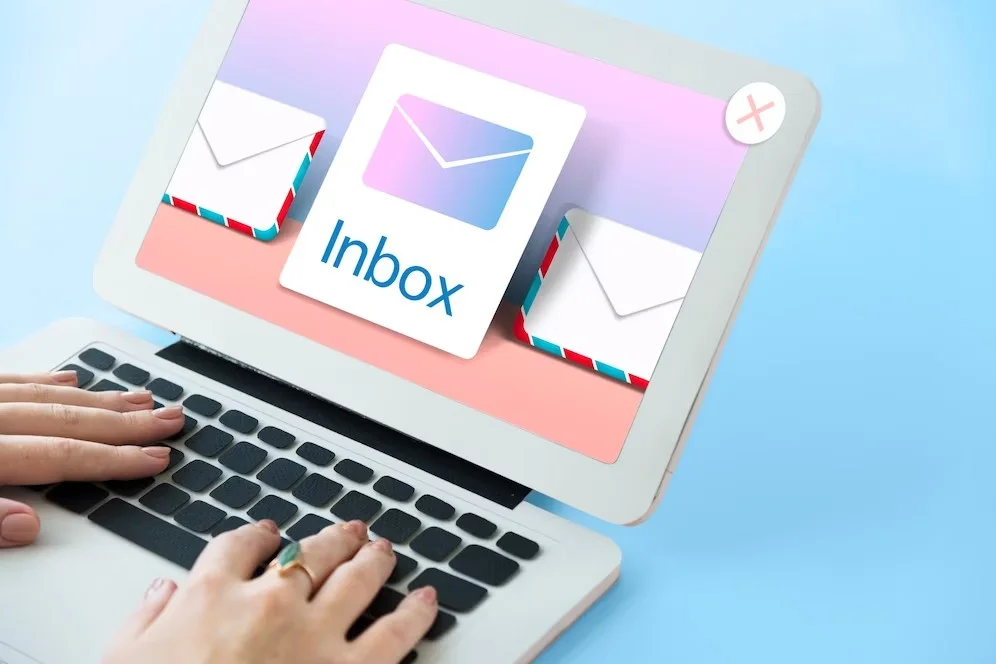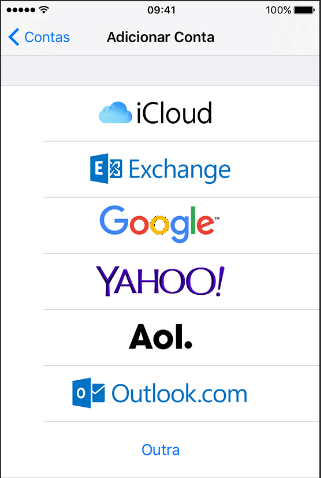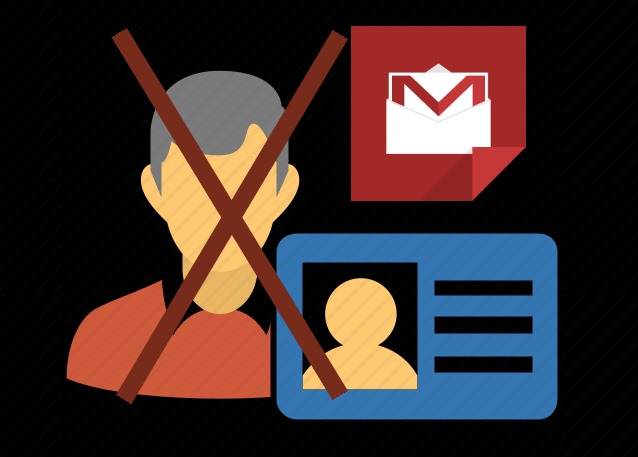Criar uma senha do aplicativo Gmail específica para POP ou IMAP
É possível criar uma senha do aplicativo Gmail, para usar no seu cliente de e-mail POP, ou IMAP, como Outlook, na sua área de trabalho do Windows. É isso que vamos abordar nesta postagem sobre o Gmail. Esta opção pode facilitar o acesso às suas mensagens e consequentemente, agilizar na leitura dos e-mails.
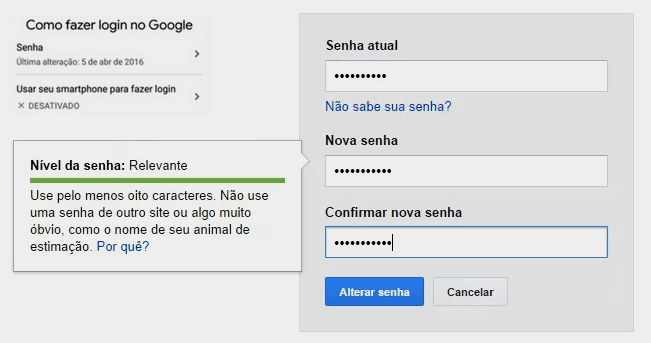
A autenticação de dois fatores na sua conta do Google requer um código especial. Seja por meio de uma mensagem de texto, ou por meio de um aplicativo para dispositivos móveis, para acompanhar seu nome de usuário e sua senha. No entanto, programas como os clientes de e-mail de desktop e isso inclui o Microsoft Outlook, ou no Mozilla Thunderbird, ou Evolution, não podem enviar uma resposta de desafio de dois fatores.
Então, qual é a solução? Uma senha específica do aplicativo, que é uma senha especial vinculada à sua conta, usada apenas para um programa, serviço ou situação específicos. Esta, provavelmente, será a melhor opção!
Criar uma senha do aplicativo Gmail para POP ou IMAP
Para gerar uma nova senha para um programa de e-mail, utilitário ou complemento para acessar sua conta do Gmail por meio de IMAP, ou POP, com autenticação em duas etapas imposta:
- Primeiramente, clique no seu nome, ou foto perto do canto superior direito da sua caixa de entrada do Gmail.
- Clique no link Minha conta na janela que apareceu.
- Na tela seguinte, clique em Fazer login no Google em Login e segurança .
- Na seção Método de senha e login, clique em Senhas do aplicativo.
- Se for solicitada sua senha do Gmail, insira sua senha em Digite-a e, em seguida, clique em Avançar.
Certifique-se de que a opção Mail, ou Outro, esteja selecionado no menu suspenso Selecionar aplicativo. Se realmente quer criar a senha do aplicativo Gmail.
- Se você selecionou Mail, escolha um computador ou dispositivo no menu Selecionar dispositivo.
- Por outro lado, se você selecionou a opção Outro, que é o nome personalizado, digite o aplicativo, ou o complemento e, opcionalmente, o dispositivo. Por exemplo: Mozilla Thunderbird no laptop Linux, ou então este outro exemplo, o YouTube no meu Xbox.
- Clique em Gerar.
Encontre e use imediatamente a senha na senha do aplicativo Gmail para o seu dispositivo.
Digite ou cole a senha no programa de e-mail, no complemento do Gmail, ou no serviço imediatamente.
NOTA: Você não vai ver de novo. Portanto siga as etapas cuidadosamente.
- E por fim, clique em Concluído.
Gerenciando senhas específicas do aplicativo
O valor de uma senha específica do aplicativo é que você pode revogar e gerar novamente uma senha em uma base de serviço por serviço, em vez de precisar alterar a senha mestra para sua conta.
Se você precisar criar uma nova senha específica do aplicativo para um programa ou serviço, revogue as senhas configuradas anteriormente. Mas certifique-se de que elas não sejam mais usadas no mesmo aplicativo.
É uma prática recomendada usar uma senha do aplicativo Gmail, específica, apenas para um único serviço. No entanto, você é livre para gerar quantas senhas específicas do aplicativo desejar.
Além da sua conta do Google, você deve configurar a autenticação de dois fatores para uma ampla variedade de contas. E além disso, configurar também para suas contas de mídia social.